微信信息不显示在桌面怎么设置 怎样关闭微信消息通知显示
更新时间:2023-12-08 10:52:18作者:xtyang
随着智能手机的普及,微信已经成为人们生活中不可或缺的一部分,有时候我们可能并不希望微信消息的通知显示在桌面上,特别是在一些私密场合或者需要专注工作的时候。该如何设置微信信息不显示在桌面上呢?本文将为大家介绍一些简单的方法来关闭微信消息通知显示,让我们能够更好地掌控自己的手机使用体验。
具体方法:
1.打开手机微信,进入微信首页,点击页面下方的“我”,进入我的页面。
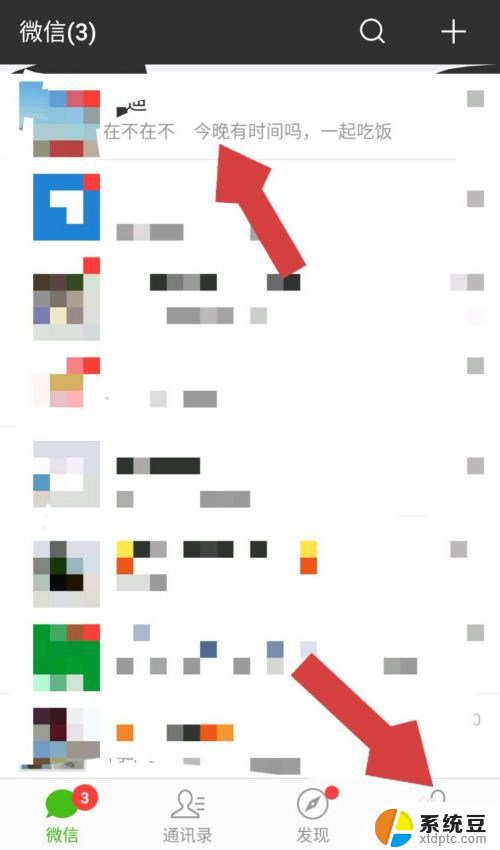
2.在我的页面中,点击“设置”,进入设置页面。
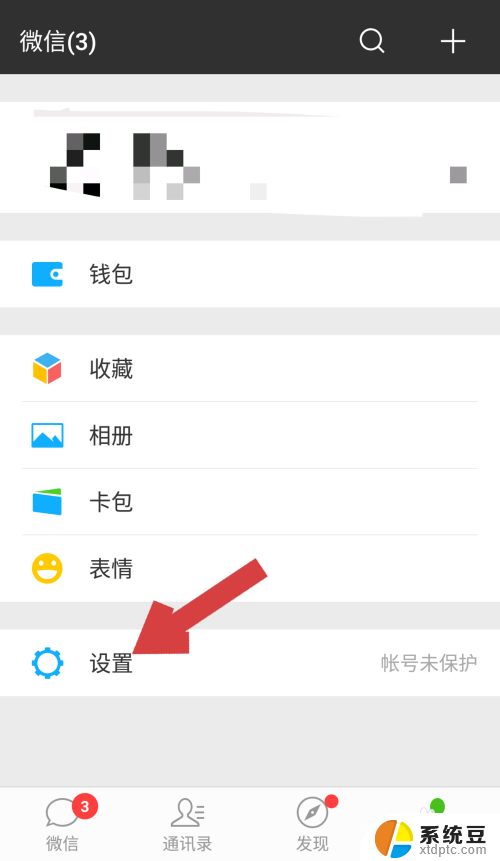
3.进入设置页面后,点击第二行的“新消息提醒”,进入新消息提醒页面。
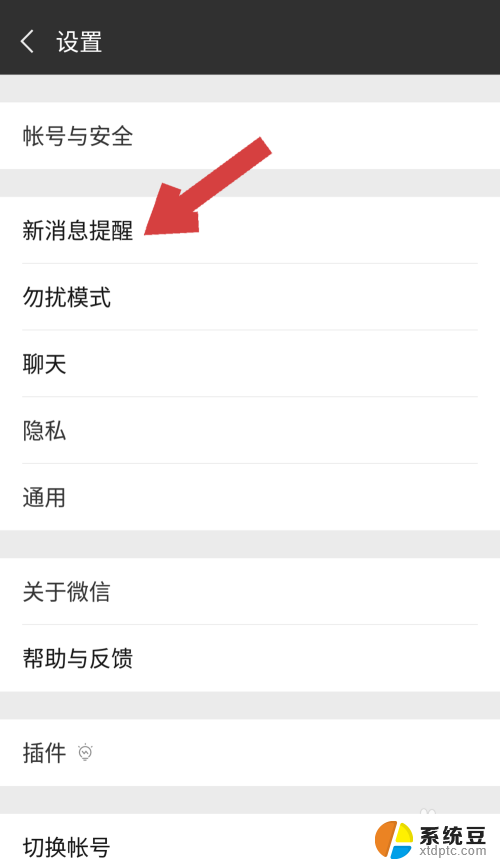
4.新消息提醒页面,有接收新消息通知、接收语音和视频通话邀请通知、通知显示消息详情、声音等内容。很显然我们要找的就是“通知显示消息详情”,点击后边的绿色开关。
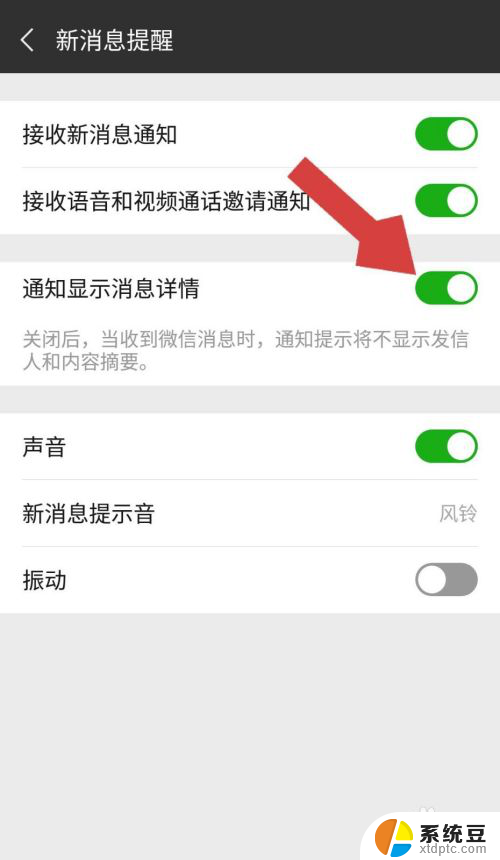
5.点击绿色开关后,开关变为灰色,就关闭了。该内容下方有小字提示“关闭后,当收到微信消息时。通知提示将不显示发信人和内容摘要”,这说明只要我们接收新消息通知开着,收到新消息,会有提示音,但屏幕上不会显示内容了。
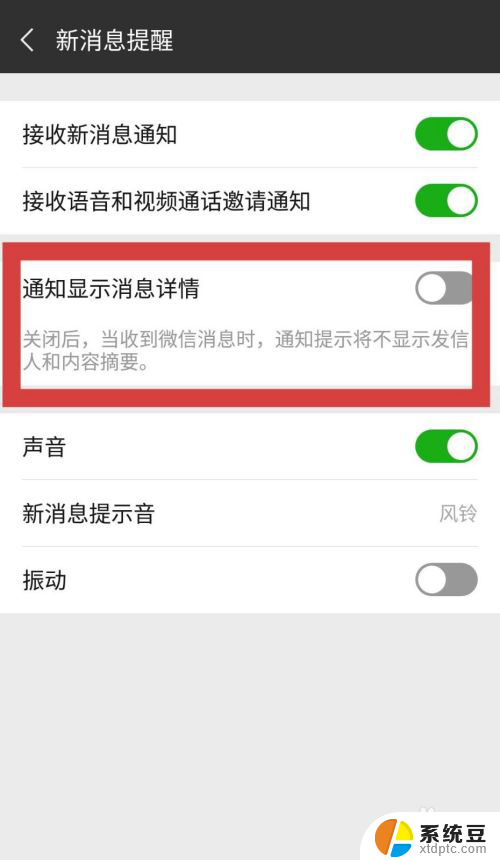
6.如果我们的手机有“红包助手”功能,这里的“通知显示消息详情”后的绿色开关关闭后就不能享受红包助手抢红包功能了。
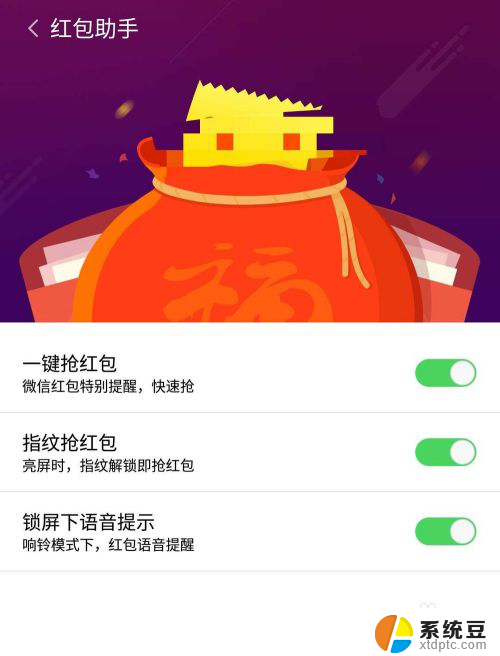
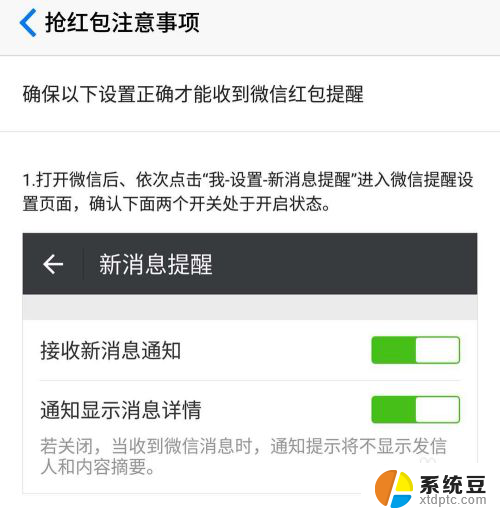
以上就是微信信息不显示在桌面怎么设置的全部内容,如果遇到这种情况,你可以按照以上步骤解决,非常简单快速。
微信信息不显示在桌面怎么设置 怎样关闭微信消息通知显示相关教程
- 微信新消息提醒不显示内容怎么设置 设置微信消息不显示具体内容方法
- 微信怎么设置不显示信息内容 手机锁屏微信消息不显示内容设置方法
- 微信怎么换信息通知声音 改变微信通知声音方法
- 为什么微信来信息没声音 微信收到消息没有提示音怎么办
- 怎样设置微信位置显示 微信公众号如何设置地址显示
- 微信不显示正在输入怎么设置方法 微信聊天如何不显示对方正在输入
- vivo微信桌面图标不见了怎么办 vivo手机微信不显示在桌面上怎么恢复
- 微信能找到撤回的消息吗 微信撤回消息如何查看
- 微信信息怎么没有声音提示 微信接收消息没有声音怎么调整
- 电脑版微信换行怎么打 微信电脑版如何发消息换行
- windows server 2019 iis配置 Windows Server 2019 Web服务器IIS基本配置教程
- 如何关闭笔记本电脑桌面上的windows 怎么备份笔记本电脑数据
- 如何关闭windows已保护你的电脑 关闭电脑屏幕保护功能
- windows如何熄屏 笔记本电脑如何关闭屏幕
- windows怎么设置同步设置 Windows 10设置如何同步到其他设备
- win 锁定键盘 电脑锁定键盘的操作步骤
电脑教程推荐
- 1 win 锁定键盘 电脑锁定键盘的操作步骤
- 2 windows电脑任务管理器怎么开 笔记本电脑任务管理器启动方法
- 3 windows脚本删除文件夹 批处理定时删除指定文件夹及子文件夹
- 4 电脑上的顿号在哪 笔记本电脑怎么打出中文顿号
- 5 windows不显示wlan 笔记本电脑wifi连接问题怎么解决
- 6 wifi为什么不能上网 WiFi连接成功但无法上网怎么办
- 7 笔记本电脑已接通电源未充电 笔记本电源已接通但未充电怎么解决
- 8 window如何退出账户 Windows账号退出登录步骤
- 9 电脑麦克风为啥总有电流声 电脑麦克风有电流声怎么解决
- 10 office 2010 plus激活密钥 Office 2010激活方法图文教程